Daha önceki yazılarımda powershell gallery ile powecli modulunu aktif etmeyi göstermiştim. Şimdi 09.01.2019 tarihi ile en güncel sürümün kurulumunu göstereceğim.Öncelikler powercli in powershell üzerinde bir modül olarak çalıştığını belirtmek isterim.
# Find module ile Vmware.Powercli modulunu arıyoruz
Find-Module -Name Vmware.PowercliEğer ilk kez powershell modul yüklüyorsanız NugetProvider ile ilgili bir uyarı veriyor. Y ile devam ediyoruz.
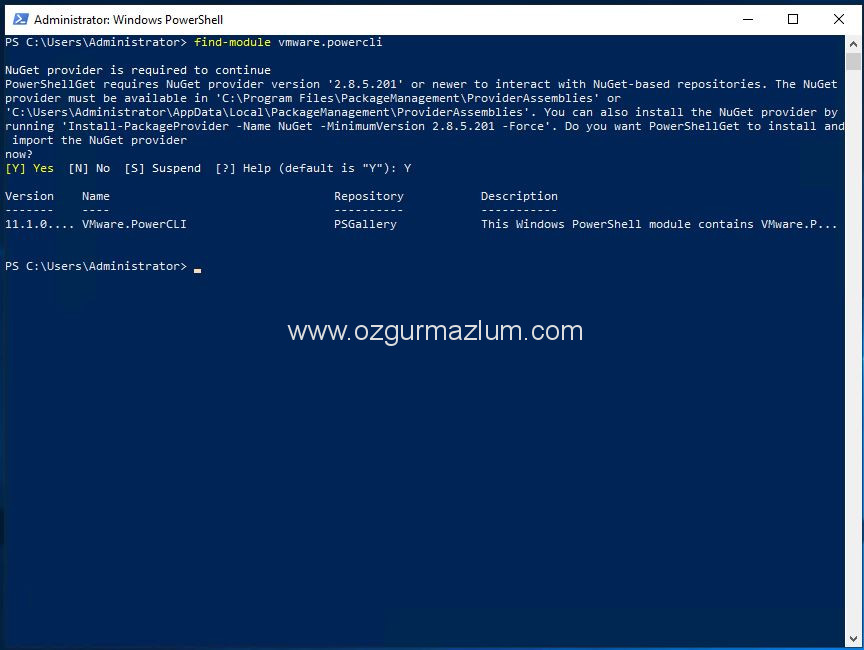
Sonrasında Find-module komutu ile powercli modulunu aratıyoruz. Yada direk install-module komutu ile yukleme yapıyoruz. Bu işlem için powershell’i administrator yetkisi ile çalıştırdığınızdan emin olun aksi durumda yetki hatası verecektir.
Install-Module -Name Vmware.Powercli
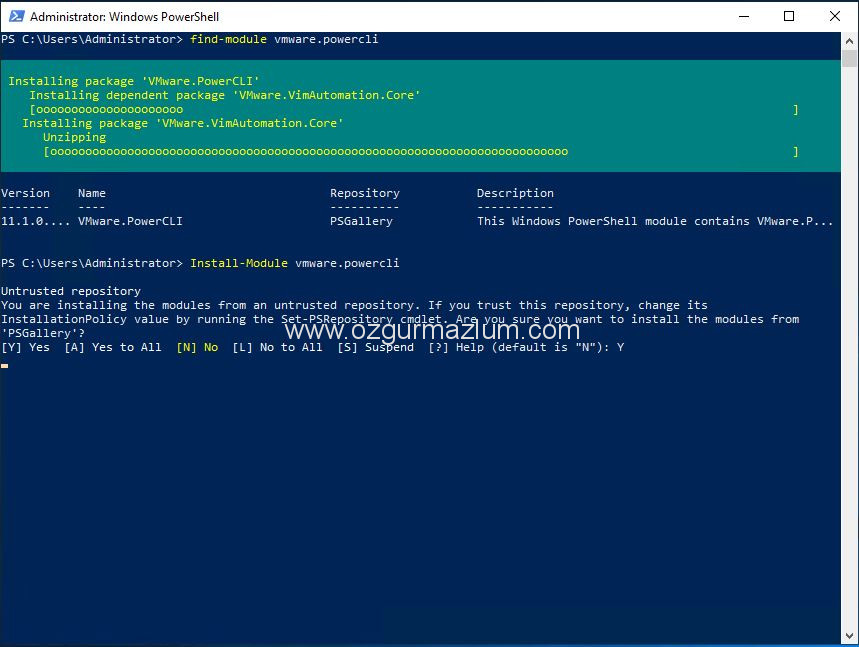
Yükleme işlemi tamamladındaktan sonra Vmware Customer Experience Improvement Prgoramı için ayarları nasıl açıp kapatacağını gösteriyor. Bu özellik yaşadığınız hataları vmware firmasına göndererek ürünün daha sorunsuz çalışması için geri bildirim alacağını söylüyor.
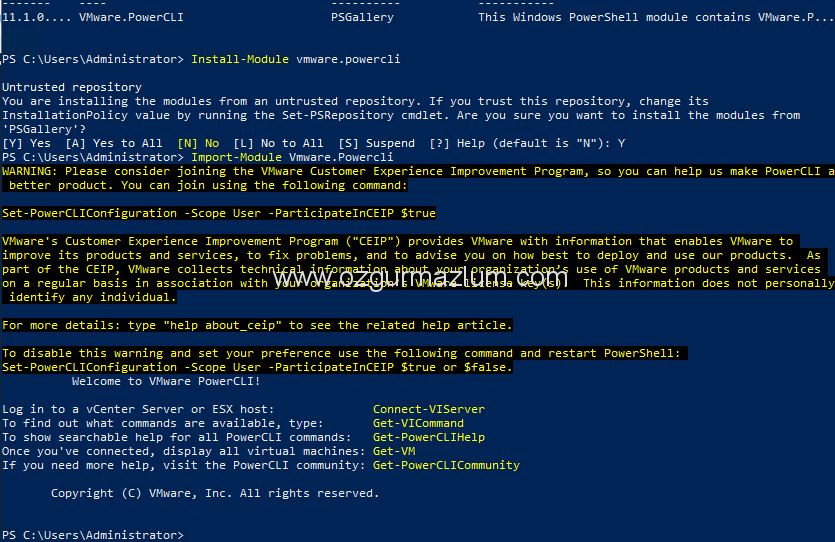
Powershell modulllerini install ettikten sonra Import-module komutu ile powershell sessionumuzda aktif etmemiz gerekiyor.
Import-Module -Name Vmware.Powercli
Modulümüzü import ettikten sonra vcenter yada esxi servera bağlantı sağlamamız gerekiyor.
Connect-VIServer -Server ipadresimiz
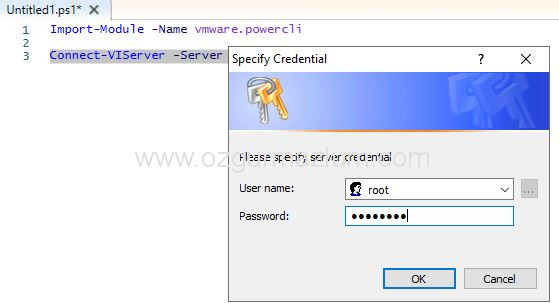
Eğer vcenter’a ilk kez bağlanıyorsanız size bir uyarı çıkaracaktır. Uyarıda sertifika uyarısı verecektir. Aşağıdaki komut ile bu uyarıyı kontrol etmesini kapatabiliyoruz.
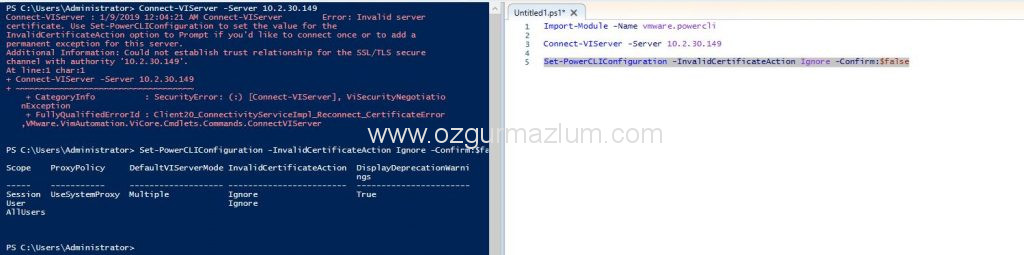
Set-PowerCLIConfiguration -InvalidCertificateAction Ignore -Confirm:$false
Evet işlemlerimiz bu kadar sonrasında
Get-vm komutu ile tüm vmlerinizi listesini ekleyebiliriz. Daha sonraki komutlar için Powercli Dersleri yazı dizimi okumanızı öneririm.
Bir yanıt bırakın